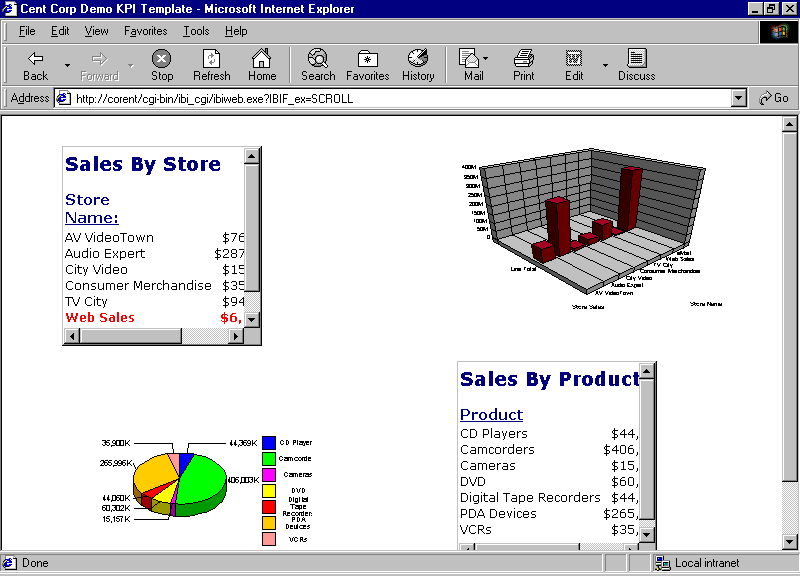Las letras de la izquierda se corresponden con las notas que explican el código.
Procedimiento: SCROLL
SET PAGE-NUM=OFF TABLE FILE CENTORD HEADING "Sales By Store" SUM LINEPRICE AS 'Sales' BY SNAME a. ON TABLE SET STYLE * b. TYPE=HEADING, CLASS=HEAD, $
b. TYPE=TITLE, CLASS=TITLE, $ TYPE=REPORT, GRID=OFF, $ TYPE=DATA,COLUMN=SNAME,COLOR=RED,STYLE=BOLD, WHEN=LINEPRICE LT 10000000,$ TYPE=DATA,COLUMN=LINEPRICE,COLOR=RED,STYLE=BOLD, WHEN=LINEPRICE LT 10000000,$ ENDSTYLE ON TABLE HOLD AS CREPORT1 FORMAT HTMTABLE END GRAPH FILE CENTORD SUM LINEPRICE ACROSS SNAME a. ON GRAPH SET STYLE * UNITS=IN, LEFTMARGIN=0.250000, RIGHTMARGIN=0.250000, TOPMARGIN=0.250000, BOTTOMMARGIN=0.250000, SQUEEZE=ON, ORIENTATION=PORTRAIT, $ DEFMACRO=COND0001, MACTYPE=RULE, WHEN=N1 LE 100000.00, $ TYPE=REPORT, FONT='VERDANA', SIZE=10, BACKCOLOR=NONE, STYLE=NORMAL, $ TYPE=DATA, ACROSSCOLUMN=N1, COLOR=RGB(144 24 24), $ TYPE=DATA, ACROSSCOLUMN=N1, COLOR=YELLOW, MACRO=COND0001, $ ENDSTYLE ON GRAPH SET LOOKGRAPH 3D_BAR ON GRAPH SET GRAPHEDIT OFF ON GRAPH SET GRAPHSTYLE * setConnectLineMarkers(true); setO1LabelDisplay(true); setO1AxisSide(0); setO1MajorGridDisplay(false); setO1MinorGridDisplay(false); setY1LabelDisplay(true); setY1AxisSide(0); setY1MajorGridDisplay(false); setY1MinorGridDisplay(false); setPieFeelerTextDisplay(1); setPieLabelDisplay(0); setTextFormatPreset(getPieSliceLabel(),1); setLegendDisplay(true); setFootnoteString("Store Sales"); setTextJustHoriz(getFootnote(),1); setFontStyle(getFootnote(),2); ENDSTYLE ON GRAPH SET BARNUMB OFF ON GRAPH SET 3D ON ON GRAPH SET GRID ON ON GRAPH SET VAXIS 200 ON GRAPH SET HAXIS 300 ON GRAPH HOLD AS CGRAPH1 FORMAT HTMTABLE END SET LOOKGRAPH=PIE SET GRAPHEDIT=OFF SET GRID=ON SET BARNUM=ON SET 3D=ON SET VAXIS=250 SET HAXIS=250 GRAPH FILE CENTORD SUM LINEPRICE BY PRODCAT a. ON GRAPH SET GRAPHSTYLE * setLegendDisplay(true); setTitleDisplay(true); setTextRotation(getO1Label(),0); setY1LabelFormat(10); setO1LabelAutofit(false); setO1LabelStagger(false); setTextRotation(getO1Label(),0); setFontSizeVC(getO1Label(),1500); setY1LabelAutofit(false); setFontSizeVC(getY1Label(),1800); setTextWrap(getLegendText(0),true); setRect(getLegendArea(), new Rectangle(9000, -8000,8000, 15000)); setAutofit(getLegendText(0),false); setFontSizeVC(getLegendText(0),850); setGroupLabel(0,"Sales By Product"); setPieTilt(45); ENDSTYLE ON GRAPH HOLD AS CGRAPH2 FORMAT HTMTABLE END TABLE FILE CENTORD HEADING "Sales By Product" SUM LINEPRICE AS 'Sales' BY PRODCAT AS 'Product' a. ON TABLE SET STYLE * b. TYPE=HEADING, CLASS=HEAD, $ b. TYPE=TITLE, CLASS=TITLE, $ TYPE=REPORT, GRID=OFF, $ ENDSTYLE ON TABLE HOLD AS CREPORT2 FORMAT HTMTABLE END c. -HTMLFORM scrollpg
- Estos comandos indican el principio de una hoja de estilos de WebFOCUS.
- El atributo CLASS de la hoja de estilos de WebFOCUS hace referencia a un conjunto de características, en una hoja de estilos en cascada externa (SCROLL.CSS, creada en el paso 3).
- Este comando llama a una página de visualización HTML, llamada SCROLLPG, que fue creada en el paso 2. Incorpora la salida del informe.
En Windows y UNIX, los archivos HTML invocados por un comando -HTMLFORM deben tener la extensión .HTM.
La página de visualización enlaza con una hoja de estilos en cascada externa, creada en el paso 3.
Página de visualización HTML: SCROLLPG.HTM
<!DOCTYPE HTML PUBLIC "-//W3C//DTD HTML 4.0 Transitional//EN">
<html>
<head>
<title>Cent Corp Demo KPI Template</title>
<link rel="stylesheet"
href="/ibi_html/NewCentCorp/scrollss.css" type="text/css"></head>
<body>
<div class="report1">!IBI.FIL.CREPORT1;</div>
<div class="graph1">!IBI.FIL.CGRAPH1;</div>
<div class="graph2">!IBI.FIL.CGRAPH2;</div>
<div class="report2">!IBI.FIL.CREPORT2;</div>
<div id="toolbar">
<img src="/ibi_html/NewCentCorp/images/wflogo.gif" width="96"
height="14" border="0" alt="" style="position: relative;
top: 2px;">
</div>
</body>
</html>Las letras de la izquierda se corresponden con las notas que explican el código.
Hoja de estilos en cascada: SCROLLSS.CSS
a. { color: Navy; font-weight : bold; } /* the following rule controls the default styling for fonts in the application */ body, td { font-family : Verdana, Geneva, Arial, Helvetica, sans-serif; font-size : 12px; font-style : normal; font-variant : normal; font-weight : normal; /* width : 10%; */ /* the rule below allows the scroll bars to be customized */ scrollbar-base-color : Blue; scrollbar-arrow-color : white; } #toolbar { position: relative; top: 500; left: 0; width: 430px; height: 20pt; padding: 6px; background: 0033ff; border : thin outset; } /* the following defines position and properties of top left report */ .report1 { position: absolute; a. top: 30; left: 60; width: 200; height: 200; border: thin outset; b. overflow: auto; } /* the following defines position and properties of top right graph */ .graph1 { position: absolute;
c. top: 0; left: 440; overflow: auto; } /* the following defines position and properties of bottom left graph */ .graph2 { position: absolute; top: 246; left: 60; overflow: auto; } /* the following defines position and properties of bottom right report */ .report2 { position: absolute; top: 245; left: 455; width: 200; height: 200; border: thin outset; overflow: auto; } /* this class sets the styling for a WebFOCUS heading */ .HEAD { d. font-family: Verdana, Geneva, Arial, Helvetica, sans-serif; font-size: 14pt; font-weight: bold; color: #333366; position: relative; top: -13px; } /* this class sets the styling for WebFOCUS column titles */ .TITLE { e. font-family : Verdana, Geneva, Arial, Helvetica, sans-serif; font-size : 11pt; font-weight : bold; color: Navy; /*position: relative; top : 3px; */ } /* this rule controls the defaults for all tables */ TABLE { border-collapse: collapse; /* table-layout : fixed; */ } /* the two rules below controls styling for various headings */ h2 { font-size: 14pt; color: gold; } h3 { font-size: 14pt; color: white; } /* this rule sets the style for the mouse over effect on an anchor */ a:hover { color: red; }
- Coloque el primer informe sobre la página HTML.
- Cree barras de desplazamiento si la totalidad del informe no cabe en un solo marco.
- Coloque el primer gráfico sobre la página HTML.
- Establezca las características de estilo aplicadas a los encabezados de informes de WebFOCUS.
- Establezca las características de estilo aplicadas a los títulos de columnas de WebFOCUS.